
Встроенные в ОС инструменты, платные и бесплатные программы, чтобы записать видео из игры
Геймплей записывают не только стримеры и игровые СМИ, такая потребность есть и у рядовых пользователей — конечно, не в промышленных масштабах, а в более скромных. Например, если хочется поделиться красивым моментом в соцсети, отправить забавный «баг» другу или продемонстрировать уровень графики в новом блокбастере. В этом материале мы коротко коснемся инструментов и программ, что помогут вам захватить видео из игр. В основном будем говорить о решениях под Windows — в Steam операционки Microsoft используют почти 96 % геймеров.
Xbox Game Bar (Windows Game Bar)
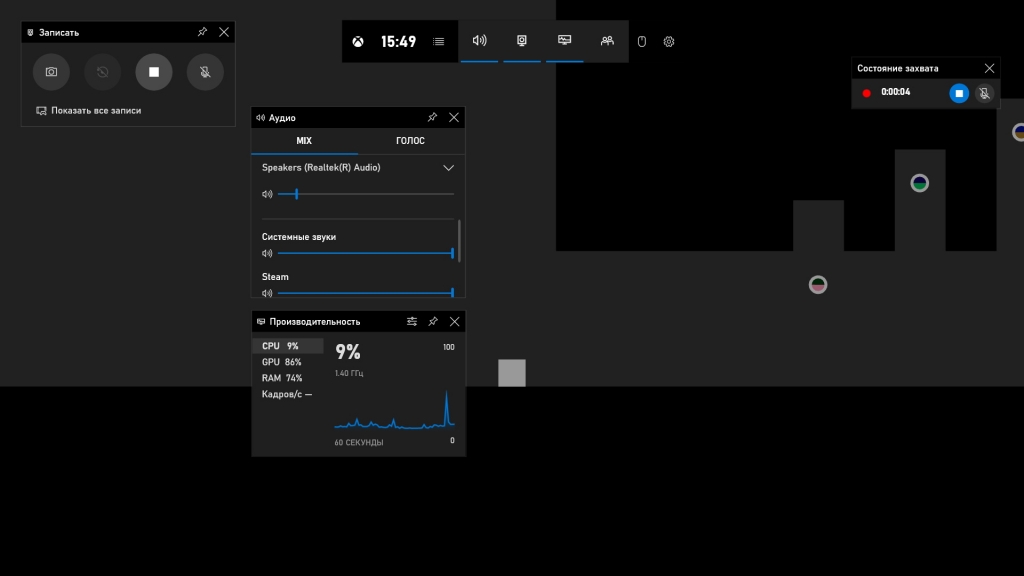
Начнем с самого простого способа для Windows 10. Зажав Win+G, вы вызовете Игровую панель. Выставляйте необходимые вам параметры и жмите на красную кнопку панели. Альтернатива — сочетание Win+Alt+R для старта и остановки записи. Для скриншотов запомните комбинацию Win+Alt+PrintScreen.
Файл сохраняется в формате .mp4. Вы найдете его в папке с видеоклипами.
Fraps
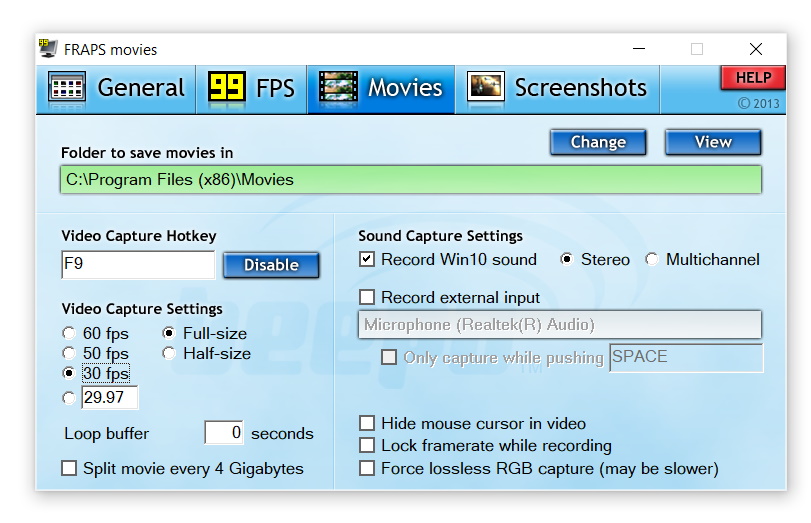
Fraps — старая программа для записи видео. Последнее обновление она получила в феврале 2013 года. Тем не менее со своими задачами справляется бойко.
В Fraps вас ждет спартанский интерфейс в стиле «ничего лишнего». Укажите скорость записи и жмите на горячую клавишу. Когда стартует захват, счетчик fps станет красным.
Fraps несильно нагружает центральный процессор, но не знает опции паузы и даже не пытается сжимать ролики (минута выходит на несколько гигабайтов; впрочем, можно выбрать ухудшенную запись в сниженном разрешении — см. опцию «Half-size»). Платная версия обойдется в 37 $, а в бесплатной присутствуют водяной знак и ограничение по длине — максимум 30 секунд.
В качестве альтернативы Fraps выступает ShareX. Для создания «гифок» лучше выбрать ее. Или протестируйте «Скриншотер» — несмотря на название, эта легкая и простая программа обучена и записи видео.
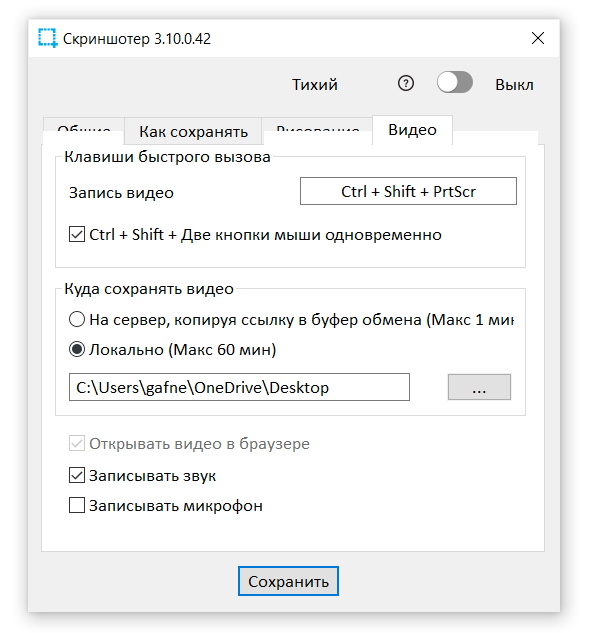
OBS
OBS (Open Broadcaster Software или OBS Studio) — востребованная среди стримеров программа. Широкому распространению поспособствовало то, что ПО бесплатное и с открытым исходным кодом. Сохранять видео можно параллельно трансляции.
Новичок не сразу вникнет в настройки OBS, однако со временем поймет, что тут под рукой все необходимое. И различные источники сигнала, и фильтры аудио и видео, и быстрое переключение между сценами.
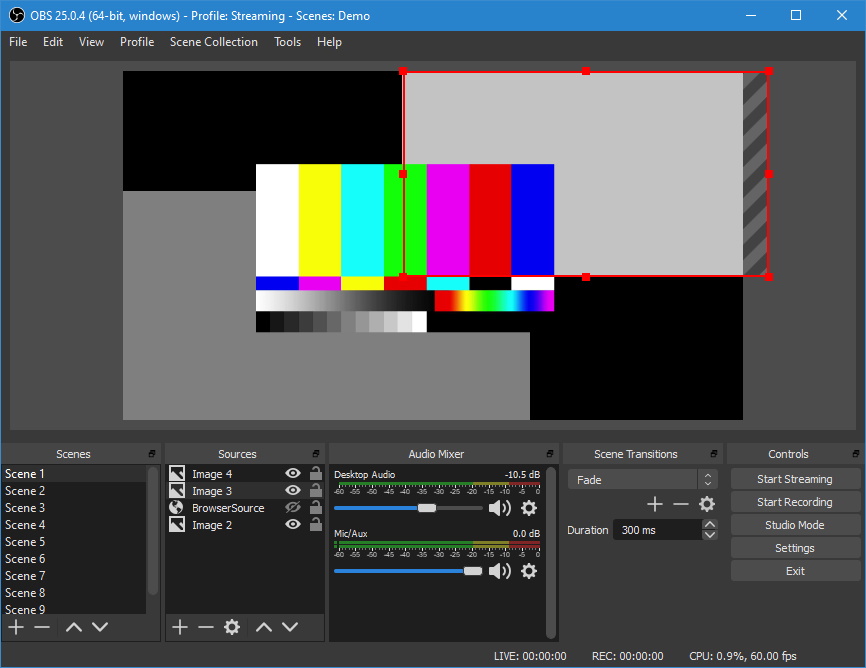
Конкурент OBS — Xsplit Gamecaster. За него придется заплатить.
Bandicam
Bandicam захватывает видео в играх с DirectX, Vulkan, OpenGL. Разработчики программы декларируют, что она старается не нагружать процессор, видеокарту и оперативную память, то есть подходит для слабых компьютеров. Еще Bandicam хорошенько сжимает ролики, чтобы они не «съели» хранилище за пару сессий. Многоканальная запись звука прилагается.
Разобраться в настройках не составит труда. Выбирайте формат (.avi, .mp4), кодек, кадровую частоту, разрешение и т. д.
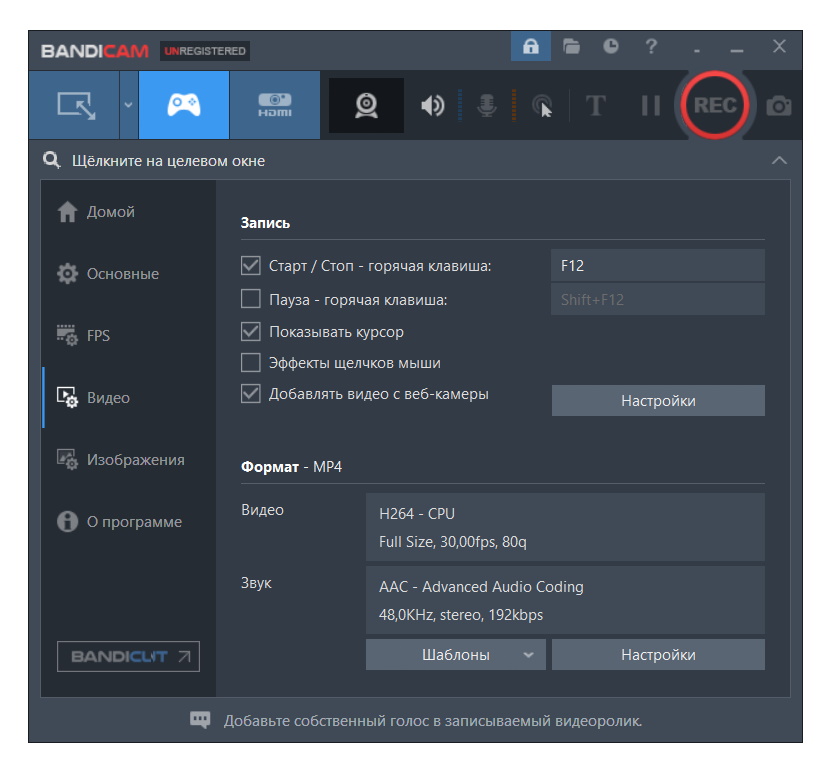
Как и Fraps, Bandicam — платное ПО. В пробной версии продолжительность видео ограничена 10 минутами, плюс выводится водяной знак. Лицензия для одного PC стоит 40 $.
MSI Afterburner
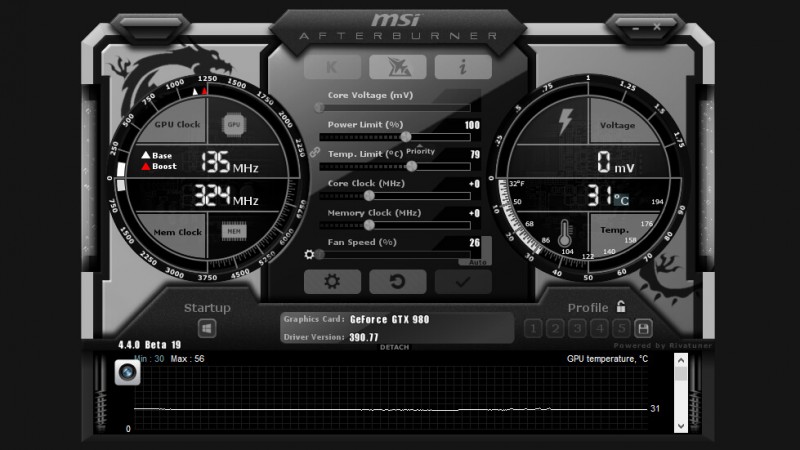
Afterburner – это бесплатное и многофункциональное приложение, позволяющее записывать видео без сжатий и имеющее множество полезных настроек (размер кадра, используемый кодек и т.д.), однако разобраться в нём получится не сразу. Лично я использую Afterburner тогда, когда мне нужно сохранить видео в высоком разрешении через Nvidia DSR, поскольку другие приложения (в частности, ShadowPlay) с этим не справляются. В любом случае, рекомендую добавить Afterburner в свою коллекцию приложений, даже если у вас есть более солидные утилиты. Если они по каким-либо причинам подведут вас, Afterburner станет прекрасным запасным вариантом
Nvidia ShadowPlay
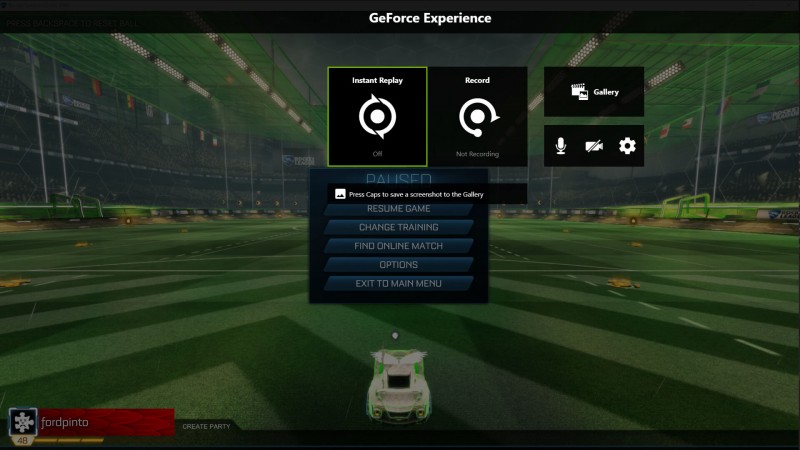
Такое ощущение, что разработчики большинства приложений принципиально не используют функции ОС Windows, позволяющие создавать и манипулировать окнами на рабочем столе. Если вы уже зарегистрировались в сервисе GeForce Experience, то вы понимаете, о чём я. Тем не менее, приложение ShadowPlay справляется со своей задачей – с его помощью можно производить захват рабочего стола и записывать полноэкранные геймплейные видео, а также заниматься стримингом. Главным преимуществом ShadowPlay является то, что приложение использует мощности видеокарты (Nvenc) для обработки видео и практически не загружает процессор.
Некоторые игры не поддерживаются (к примеру, игры для платформы UWP, что ожидаемо), но остальные запускаются без особых проблем. Опции по настройкам стриминга тоже немного ограничены, однако если у вас есть видеокарта Nvidia, опробовать программу всё же стоит. Вполне вероятно, что вас устроит предложенный функционал.
AMD ReLive
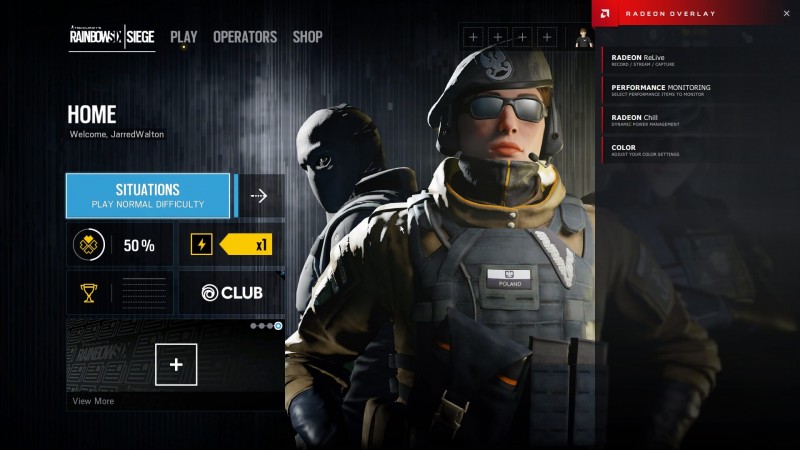
Все минусы интерфейса ShadowPlay присутствуют и в ReLive, однако здесь дела обстоят ещё хуже. Из плюсов можно отметить комбинацию клавиш Alt+Z, открывающую панель настроек в нижней части экрана. Но настроек записи в самой программе нет. Для того, чтобы изменить битрейт, разрешение экрана и другие детали, придётся идти в приложение Radeon Settings. Довольно неудобно.
Как и в случае с ShadowPlay, если вы привыкнете к интерфейсу ReLive, то сможете работать в нём с относительным комфортом. Но стоит заранее отметить ряд недостатков приложения – к примеру, если вести стрим в ReLive в разрешении 4k 60fps, то вас ждёт заметный спад частоты смены кадров. Даже на RX Vega 64 средний показатель составляет 53-56 кадров в секунду. С другой стороны, ReLive запоминает настройки разрешения экрана, поэтому даже если вы запустите игру в 1080p, запись будет идти в формате 4k. Но эта функция не особо полезна, а решение авторов ShadowPlay ограничиться лишь даунскейлом (снижением разрешения видео с 4k до 1080p при записи) смотрится выгодней.+
Утилита ReLive от AMD тоже использует мощности видеокарты, практически не нагружая ваш процессор. Это позволяет добиться приличного качества изображения, но при стриме особо требовательных к железу игр частота смены кадров всё равно будет временами падать. Если у вас установлена видеокарта от AMD, то приложение стоит опробовать, но имейте в виду, что на рынке есть и более удобные программе.
Windows Game DVR
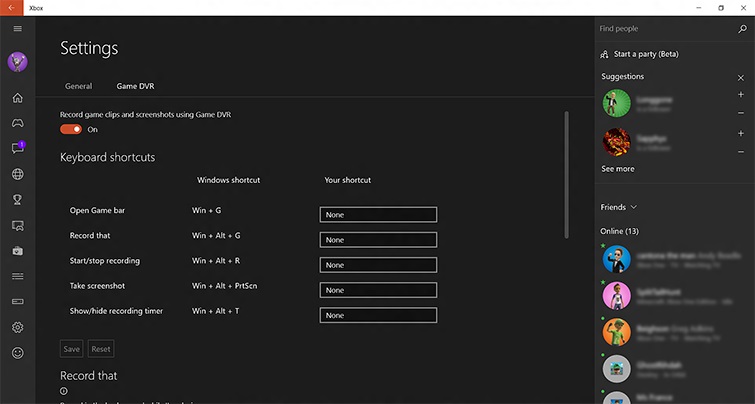
Если вы используете ОС Windows 10, то эта программа уже установлена у вас по умолчанию. Её безусловный плюс заключается в том, что она поддерживает игры для UWP (в отличие от других приложений), но её функционал, увы, сильно ограничен. Запись видео (которая запускается комбинацией Win + Alt + R) позволяет создавать ролики с частотой смены кадра 30 или 60fps в стандартном (720p) или высоком (1080p) разрешении с выбранным битрейтом аудио. Но учитывайте, что запись заметно нагружает процессор, а если у вас не самый мощный ПК, то даже создание 720p-роликов будет довольно проблемным.+
Главным минусом Game DVR (если не считать скудный функционал) является отсутствие поддержки видеокарт – обработка видео происходит при использовании мощностей процессора, из-за чего программа сильно уступает ShadowPlay и ReLive. Таким образом, если вы решите записать геймплей игры в формате 1080p 60fps, запустив её на четырёхъядерном процессоре, вас ждёт неприятный сюрприз. Но для быстрых игровых скриншотов (комбинацией Win + Alt + PrtScrn) утилита вполне подходит.
Dxtory
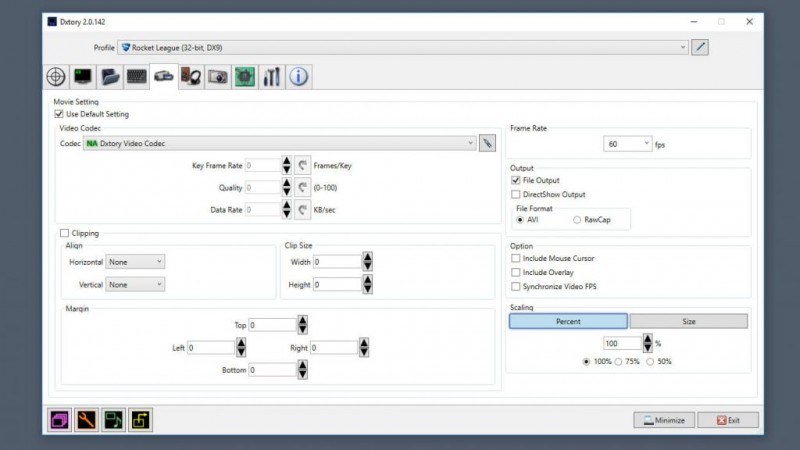
Dxtory радует своей скоростью работы и возможностью создавать моментальные скриншоты, но некоторые из записанных мною видео (где использовались стандартные настройки) временами подвисали. Учитывая цену утилиты (около 35 долларов), думаю, имеет смысл скачать пробную версию приложения и основательно протестировать его перед покупкой.
При выборе программы для записи геймплея на компьютере смотрите на наличие русского языка, демо-версии, дополнительные функции, которые помогут обойтись, к примеру, без конвертера. В обзоре мы упомянули далеко не все достойные утилиты. Также стоит приглядеться к Mirillis Action!, PlayClaw, D3DGear, TinyTake.




